Windows优化大师怎么启用多网卡负载平衡调节, 很多小伙伴想知道在使用Windows优化器时,如何启用多网卡负载均衡调整。下面小编就给大家分享一下方法,有兴趣的小伙伴不要错过!
Windows Optimizer如何启用多网卡负载平衡调整?Windows Optimizer支持多网卡负载平衡调整方法
1.首先点击“Windows优化器”;

2.然后在Windows优化器窗口中,单击网络系统优化;

3.然后在“网络系统优化”窗口,勾选“启用Windows多网卡平衡调整”;

4.最后,点击“优化”。
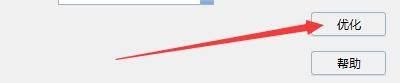
感谢观看,更多精彩教程请关注本站!
Windows优化大师怎么启用多网卡负载平衡调节,以上就是本文为您收集整理的Windows优化大师怎么启用多网卡负载平衡调节最新内容,希望能帮到您!更多相关内容欢迎关注。
